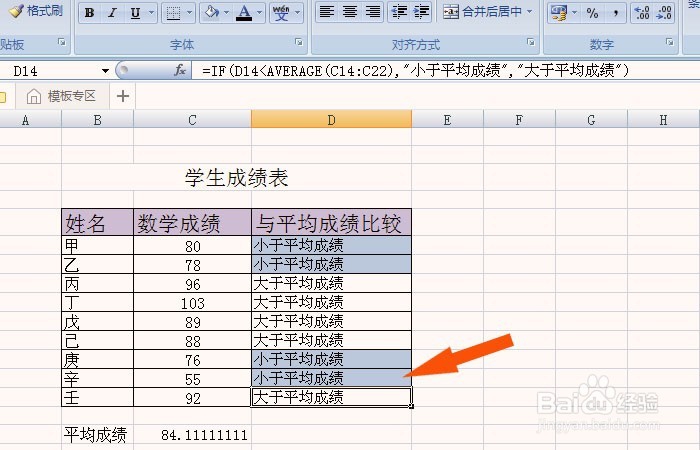1、 打开一个Excel的文件,输入一个简单的表格,比如输入一个学生成绩表,并输入数据,如下图所示。
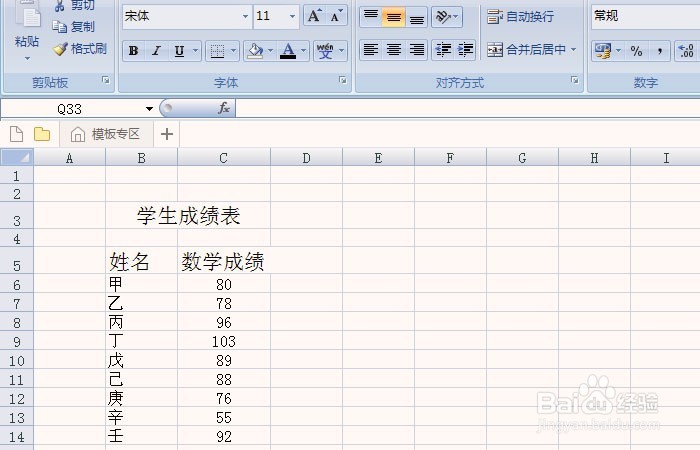
2、 接着,给表格添加表格线,并添加与平均值比较的单元格,标题栏添加背景颜色,如下图所示。

3、 然后,在表格的平均值比较的单元格中,输入if函数后,会提示函数的参数,如下图所示。
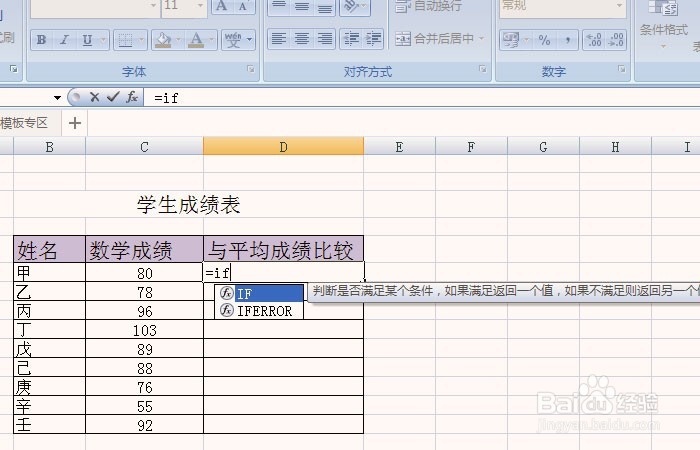
4、 接着,在if函数内,用键盘输average函数,用于计算一组数中的平均值,如下图所示。
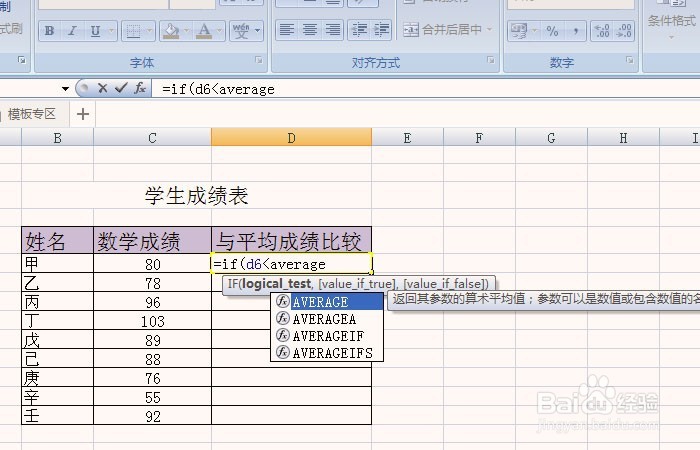
5、 然后,在average函数内,用鼠标左键选择要计算平均数的单元格区域,如下图所示。

6、 接着,在if函数的提示参数中,输入显示的返回语句,如下图所示。
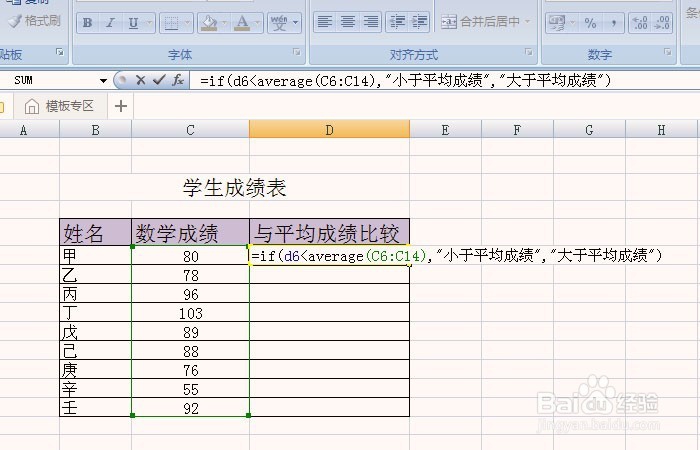
7、 然后,在单元格中的if函数输入好后,按回车按键,就可以看输出的返回显示结果了,通过计算平均数,检查数据,可以看到是对的,如下图所示。

8、 最后,通过鼠标左键,用下拉方式填充单元格,可以看到表格中会自动饺咛百柘显示结果了,如下图所示。通过这样选择和输入,就可以使用IF函数判断平均数了。